Урок 17
Табличные информационные модели. Правила оформления таблиц
Практическая работа №11
«Создаем табличные модели»
Содержание урока
Презентация «Табличные информационные модели»
Таблица типа «объекты-свойства» (ОС)
Таблица типа «объекты-объекты-один» (ООО)
Компьютерный практикум. Ресурсы ЕК ЦОР
Компьютерный практикум. Работа 11 «Создаём табличные модели». Задание 1
Компьютерный практикум. Работа 11 «Создаём табличные модели». Задание 2
Компьютерный практикум. Работа 11 «Создаём табличные модели». Задание 3
Компьютерный практикум. Работа 11 «Создаём табличные модели». Задание 4
Компьютерный практикум. Работа 11 «Создаём табличные модели». Задание 5
Компьютерный практикум. Работа 11 «Создаём табличные модели». Задание 6
Компьютерный практикум. Работа 11 «Создаём табличные модели». Задание 7
Компьютерный практикум. Работа 11 «Создаём табличные модели». Задание 8
Компьютерный практикум
Работа 11 «Создаём табличные модели»
Задание 2
 |
 |
Задание 2. Золотое кольцо России |
1. Создайте таблицу, имеющую вид:
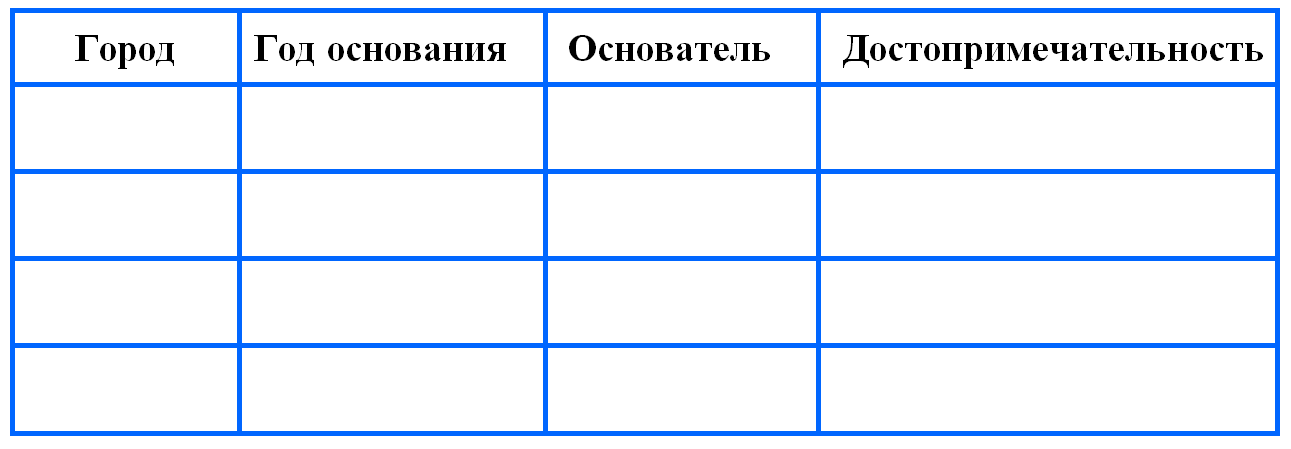
2. Занесите в таблицу информацию о 3-4 древних русских городах. Используйте информацию, содержащейся в § 11 вашего учебника информатики (Урок 17 и 18).
3. Измените ориентацию страницы на альбомную.
Для этого:
 |
1) откройте вкладку Разметка страницы; 2) в группе Параметры страницы щёлкните на кнопке Ориентация; 3) выберите вариант Альбомная. |
 |
1) поменяйте ориентацию страницы на альбомную (Формат — Страница — Альбомная). |
4. Измените таблицу, добавив в неё правее столбца «Основатель» столбец «Герб».
5. Вставьте в соответствующие ячейки таблицы изображения гербов городов Золотого кольца из папки Герб, вложенной в папку Заготовки.
- Владимир.bmp для  ;
;
- Гусь-Хрустальный.bmp для  ;
;
- Кострома.bmp для  ;
;
- Переславль-Залесский.bmp для  ;
;
- Ростов Великий.bmp для  ;
;
- Суздаль.bmp для  ;
;
- Ярославль.bmp для  ;
;
6. Измените таблицу, добавив в неё правее столбца «Достопримечательность» столбец «Расстояние от Москвы».
7. Сохраните таблицу в личной папке под именем Кольцо.


